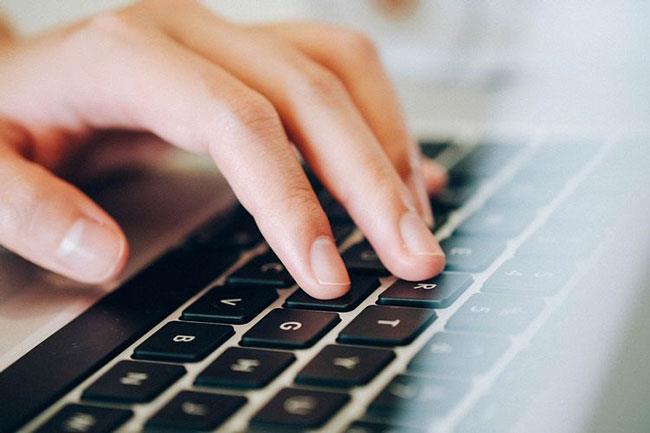Знаете ли вы, что чем больше вы оцифровываете и автоматизируете свои операции, тем более уязвимы к утечке данных ? Личная информация, которую мы вводим где-то в Интернете, быстро становится инструментом, с помощью которого хакеры могут нас обмануть.
Хакеры часто нацелены на известные компании, чтобы украсть личные данные миллионов клиентов. И именно поэтому вам необходимо принять дополнительные меры для защиты своих онлайн-аккаунтов.
Начнем с основ, таких как аутентификация пользователя. Вот определение аутентификации пользователя и то, как вы можете использовать ее для повышения своей кибербезопасности.
Что такое аутентификация пользователя?
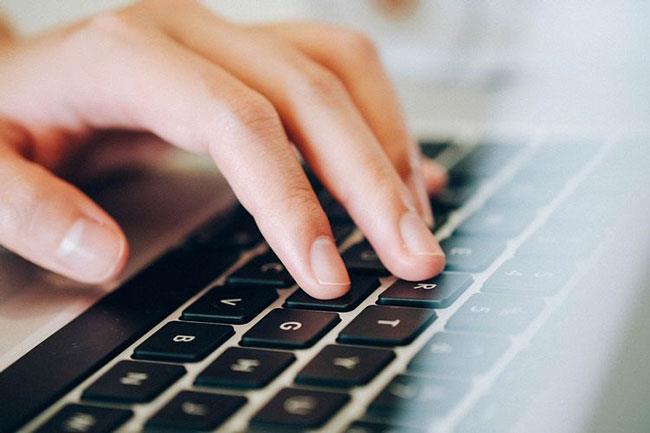
Аутентификация пользователей помогает предотвратить доступ неавторизованных пользователей к устройствам или сетям.
Взаимодействие человека и компьютера в сетях может предотвратить или сделать возможным кибератаки. Чтобы защитить веб-приложение, необходимы некоторые меры по распознаванию и предоставлению доступа только авторизованным пользователям.
Аутентификация пользователя — это процесс безопасности, который предотвращает доступ неавторизованных пользователей к вашему устройству или сети. Это процедура входа в систему, при которой приложению требуется персональный пароль, чтобы предоставить вам доступ к нему. Если у пользователя нет соответствующих разрешений на вход в сеть, его аутентификация не удастся.
Аутентификация пользователей работает на передовой технологии. Хакеру, пытающемуся проникнуть в защищенную сеть, придется приложить немало усилий. Если в сети действуют другие меры кибербезопасности, такие как системы обнаружения вторжений, злоумышленники будут обнаружены до того, как они получат доступ.
Почему важна аутентификация пользователя?

Аутентификация пользователя важна
Нацеливание на ничего не подозревающих жертв — повседневная рутина киберпреступников. Для онлайн-пользователей крайне важно защитить свое устройство от несанкционированного доступа.
От онлайн-покупок до онлайн-обучения и общения с коллегами — вы оставляете цифровой след, который хакеры могут отслеживать и манипулировать им, чтобы скомпрометировать ваше устройство.
Аутентификация пользователей эффективна для снижения киберугроз до минимума. Уловки злоумышленников сработают только в том случае, если они проникнут в вашу сеть. Аутентификация подобна препятствию, которое их останавливает. Пока эта функция достаточно сильна, злодеи не смогут достичь своих целей.
Аутентификация пользователей помогает обеспечить безопасность, установить доверие и обеспечить конфиденциальность. Посетители вашей сети будут готовы потратить минуту или две на процесс аутентификации, поскольку это защищает их от атак.
Как работает аутентификация пользователя?
Аутентификация пользователя проходит строгий процесс
Аутентификация пользователя, от предоставления пароля до предъявления удостоверения личности, гарантирует, что доступ к сети или приложению не попадет в чужие руки. Но как именно работает эта функция?
Первый шаг — ввести свои учетные данные на странице входа или в строке имени пользователя и пароля.
Следующим шагом является проверка подлинности данных для входа. Процесс аутентификации начинается, когда сервер, к которому вы пытаетесь получить доступ, расшифровывает полученную им персональную информацию. Затем эта информация сравнивается с учетными данными, которые вы успешно ввели и сохранили в базе данных.
Наконец, компьютер одобряет или отклоняет сделанный вами запрос аутентификации.
При аутентификации пользователя информация, введенная в компьютер для проверки, либо утверждается, либо отклоняется. Если компьютер отклоняет ваш запрос, это означает, что вы ввели неверную информацию или забыли пароль.
В зависимости от ваших настроек у вас может быть возможность сделать еще один запрос или вам может быть заблокирован доступ к веб-приложению, для которого вы подтверждаете свою личность.
Ваше цифровое присутствие связано с вашим персональным компьютером, вашим смартфоном и учетными записями в социальных сетях . Нарушение одной учетной записи может повлиять на все учетные записи без надежной защиты.
Киберзлоумышленники всегда стремятся взломать системы любой ценой. Аутентификация пользователей эффективна, но дополните ее средствами защиты , чтобы максимально эффективно использовать свою кибербезопасность. Любой, кто попытается проникнуть в сеть, устанет преодолевать столько препятствий.